- Skontrolujte systémové požiadavky
- Oprava: Back 4 Blood Stuttering a Lags Badly
- 1. Použite Možnosti spustenia
- 2. Aktualizujte ovládače grafiky
- 3. Spustite hru ako správca
- 4. V Správcovi úloh nastavte vysokú prioritu
- 5. Overte integritu herných súborov
- 6. Zmeňte nastavenia GPU
- 7. Zakážte optimalizácie na celú obrazovku
- 8. Aktualizujte späť 4 Blood
- Prečo je krv späť 4 taká oneskorená?
- Je back 4 blood príliš podobný Left 4 Dead?
- Ako opraviť späť 4 krvné koktanie a oneskorenie?
- Má back 4 blood problémy s FPS?
- Ako znížiť pokles FPS v krvi späť 4?
- Je back 4 blood koktanie na PC?
- Ako ťažké je späť 4 krv?
- Ako vyriešiť problém s oneskorením krvi?
- Je späť 4 vysoký krvný ping a oneskorenie?
- Môžem hrať 4 krvi ako sólo hráč?
- Je back 4 blood dobrá hra na hranie v 4K?
- Mali by ste prehrať 4 krvi, ak vám zostali 4 mŕtvi?
- Aká je dynamika tvorby zadnej 4 krvnej paluby?
Back 4 Blood je pripravovaná kooperatívna zombie strieľačka z pohľadu prvej osoby, ktorá bola vyvinutá Turtle Rock Studios a publikovaná Warner Bros. Interactive Entertainment. Spustenie hry si vyžaduje dostatočnú hardvérovú konfiguráciu, aby správne fungovala, najmä pre PC, pretože nie každý môže mať takú konfiguráciu, aby hru spustil v plnom rozlíšení a vyššom FPS. Je to celkom bežné pre väčšinu PC titulov, pretože sú náročné na výkon. Tu sme poskytli kroky na vyriešenie problémov Back 4 Blood Stuttering a Lags.
Je celkom poľutovaniahodné, že niektorí hráči Back 4 Blood PC majú počas hry viacero problémov, ako je koktanie, meškanie, pády, pády snímok atď. V závislosti od faktora kompatibility to môže byť vážny problém na niektorých počítačoch. Takže je vždy lepší problém vyriešiť, aby ste hru mohli hrať aspoň s úctyhodným počtom FPS. Za takýmto problémom môže byť niekoľko dôvodov, ktoré možno vyriešiť podľa tohto návodu.

Skontrolujte systémové požiadavky
Pozrite si systémové požiadavky hry Back 4 Blood nižšie, aby ste sa uistili, či konfigurácia vášho počítača spĺňa systémové požiadavky hry alebo nie.
Minimálne systémové požiadavky:
Reklamy
- Vyžaduje 64-bitový procesor a operačný systém
- OS: Windows 10
- Procesor: Intel Core i5-8500 alebo AMD Ryzen 5 1600
- Pamäť: 8 GB RAM
- grafika: Nvidia GeForce GTX 770 alebo AMD Radeon RX 480
Odporúčané systémové požiadavky:
- Vyžaduje 64-bitový procesor a operačný systém
- OS: Windows 10
- Procesor: Procesor Intel Core i7-9700K alebo AMD Ryzen 7 3800X
- Pamäť: 12 GB RAM
- grafika: NVIDIA GeForce GTX 1060 alebo Radeon RX 580
Oprava: Back 4 Blood Stuttering a Lags Badly
Oprava oneskorení v hre alebo problémov s vypadávaním snímok nie je jednoduchá, pretože závisí od viacerých faktorov, ako je hardvér počítača, rozlíšenie displeja hry, maximálny počet FPS, konfliktné aplikácie tretích strán a ďalšie.Preto vám odporúčame postupovať podľa všetkých metód jeden po druhom, kým sa problém nevyrieši alebo výrazne nezníži. Väčšinou zmena nastavení súvisiacich s grafikou v hre alebo ich udržiavanie na nízkej úrovni môže vyriešiť niekoľko problémov v okamihu.
Môže zahŕňať rozlíšenie obrazovky hry, rozlíšenie textúr v hre, rozlíšenie tieňov, maximálnu snímkovú frekvenciu, počet zobrazených postáv alebo iné vizuálne efekty, ktoré vyžadujú vyššiu grafiku alebo pamäť. Takže môžete postupovať podľa nižšie uvedených krokov a pokúsiť sa do určitej miery znížiť oneskorenia alebo poklesy snímok v závislosti od rozlíšenia a kvality, ktorú hráte, okrem počtu FPS.
1. Použite Možnosti spustenia
- Otvorte klienta Steam > Prejsť na Knižnica > Kliknite pravým tlačidlom myši na Späť 4 Krv.
- Vyberte Vlastnosti > Na generál kartu, nájdete Možnosti spustenia.
- Zadajte možnosti spustenia -celá obrazovka = Vynúti spustenie motora v režime celej obrazovky.
2. Aktualizujte ovládače grafiky
- Kliknite pravým tlačidlom myši na Úvodná ponuka na otvorenie Menu Rýchly prístup.
- Kliknite na Správca zariadení zo zoznamu.
- teraz dvojité kliknutie na Zobrazovacie adaptéry kategóriu na rozšírenie zoznamu.
- Potom kliknite pravým tlačidlom myši na názov vyhradenej grafickej karty.
- Vyberte Aktualizujte ovládač > Vybrať Automaticky vyhľadať ovládače.
- Ak je k dispozícii aktualizácia, automaticky sa stiahne a nainštaluje najnovšia verzia.
- Po dokončení nezabudnite reštartovať počítač, aby ste zmenili efekty.
3. Spustite hru ako správca
Uistite sa, že ste spustili súbor exe hry ako správca, aby ste sa vyhli kontrole používateľského účtu v súvislosti s problémami s oprávneniami. Mali by ste tiež spustiť klienta Steam ako správca na vašom počítači. Robiť to:
Reklamy
- Kliknite pravým tlačidlom myši na Späť 4 Krv exe súbor skratky na vašom PC.
- Teraz vyberte Vlastnosti > Kliknite na Kompatibilita tab.
- Nezabudnite kliknúť na Spustite tento program ako správca začiarknutím políčka ho začiarknite.
- Kliknite na Použiť a vyberte OK na uloženie zmien.
4. V Správcovi úloh nastavte vysokú prioritu
Uprednostnite svoju hru vo vyššom segmente pomocou Správcu úloh, aby ste svojmu systému Windows povedali, aby hru spustil správne. Robiť to:
- Kliknite pravým tlačidlom myši na Úvodná ponuka > Vybrať Správca úloh.
- Klikni na Procesy karta > Kliknite pravým tlačidlom myši na Späť 4 Krv herná úloha.
- Vyberte Nastaviť prioritu do Vysoká.
- Zatvorte Správcu úloh.
- Nakoniec spustite hru Back 4 Blood a skontrolujte problém.
5. Overte integritu herných súborov
Ak sa vyskytne problém s hernými súbormi a nejakým spôsobom sa poškodí alebo chýba, nezabudnite vykonať túto metódu, aby ste problém ľahko skontrolovali. Urobiť tak:
Overenie herných súborov v službe Steam:
Reklamy
- Spustiť Para > Kliknite na Knižnica.
- Kliknite pravým tlačidlom myši na Späť 4 Krv zo zoznamu nainštalovaných hier.
- Teraz kliknite na Vlastnosti > Prejsť na Lokálne súbory.
- Kliknite na Overte integritu herných súborov.
- Budete musieť počkať na proces, kým nebude dokončený.
- Po dokončení stačí reštartovať počítač.
Overte herné súbory na Epic:
6. Zmeňte nastavenia GPU
Reklama
Uistite sa, že ste zmenili nastavenia grafickej karty v počítači podľa nižšie uvedených krokov, aby ste skontrolovali, či sa problém vyriešil alebo nie.
Pre Nvidiu:
- Otvorte ovládací panel Nvidia > Kliknite pravým tlačidlom myši na obrazovku pracovnej plochy.
- Kliknite na Ovládací panel Nvidia > Kliknite na Spravovať nastavenia 3D.
- Vyberte Nastavenia programu > Nájsť „Back 4 Blood“ a ručne pridajte hru, ak nie je v zozname:
- Technológia monitora: G-Sync (ak je k dispozícii)
- Maximálny počet vopred vykreslených snímok: 2
- Vláknová optimalizácia: Zap
- Správa napájania: Uprednostňujte maximálny výkon
- Filtrovanie textúr – Kvalita: Výkon
Pre AMD:
- Technológia monitora: G-Sync (ak je k dispozícii)
- Maximálny počet vopred vykreslených snímok: 2
- Vláknová optimalizácia: Zap
- Správa napájania: Uprednostňujte maximálny výkon
- Filtrovanie textúr – Kvalita: Výkon
7. Zakážte optimalizácie na celú obrazovku
Optimalizácia na celú obrazovku a nastavenia DPI sú v systéme Windows predvolené. Mali by ste sa ho pokúsiť zakázať podľa nasledujúcich krokov:
- Nájdite adresár hry Back 4 Blood.
- Nájdite a kliknite pravým tlačidlom myši na súbor cyberpunk2077.exe.
- Vyberte Vlastnosti > Kliknite na kartu Kompatibilita.
- Začiarknite políčko „Zakázať optimalizácie na celú obrazovku“.
- Teraz kliknite na tlačidlo „Zmeniť vysoké nastavenia DPI“.
- Začiarknite políčko „Prepísať správanie pri škálovaní vysokého DPI“ > v rozbaľovacej ponuke vyberte možnosť „Aplikácia“.
- Kliknite na Použiť a potom na OK pre uloženie zmien.
8. Aktualizujte späť 4 Blood
V prípade, že ste svoju hru Back 4 Blood nejaký čas neaktualizovali, potom sa uistite, že ste podľa krokov uvedených nižšie skontrolovali aktualizácie a nainštalujte najnovšiu opravu (ak je k dispozícii). Robiť to:
Používatelia služby Steam
- Otvor Para klient > Prejsť na Knižnica > Kliknite na Späť 4 Krv z ľavého panela.
- Automaticky vyhľadá dostupnú aktualizáciu. Ak je k dispozícii aktualizácia, kliknite na ňu Aktualizovať.
- Inštalácia aktualizácie môže chvíľu trvať > Po dokončení nezabudnite zatvoriť klienta Steam.
- Nakoniec reštartujte počítač, aby ste použili zmeny, a potom skúste hru spustiť znova.
Používatelia Epic Launcher:
- Otvor Epický spúšťač klient > Prejsť na Knižnica > Hľadajte Späť 4 Krv z ľavého panela.
- V aplikácii Back 4 Blood musíte klepnúť na ikonu s tromi bodkami.
- Uistite sa, že ste skontrolovali automatickú aktualizáciu, aby ste automaticky nainštalovali novú aktualizáciu.
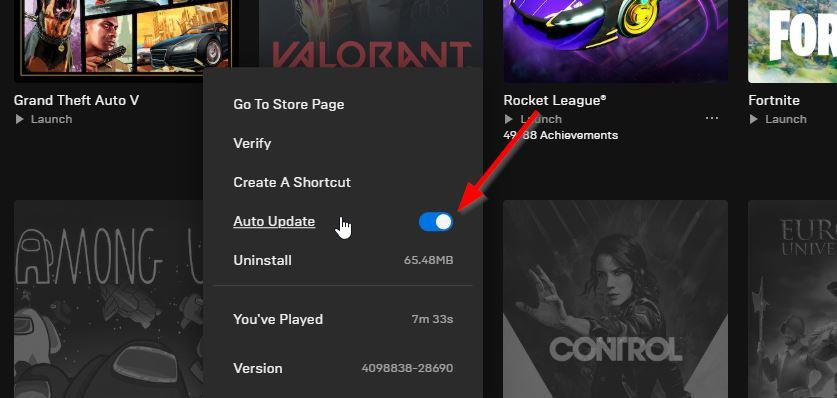
- Automaticky vyhľadá dostupnú aktualizáciu. Ak je k dispozícii aktualizácia, kliknite na ňu Aktualizovať.
- Nakoniec reštartujte počítač, aby ste použili zmeny, a potom skúste hru spustiť znova
To je všetko, chlapci. Predpokladáme, že táto príručka je pre vás užitočná. Pre ďalšie otázky môžete komentovať nižšie.
FAQ
Prečo je krv späť 4 taká oneskorená?
Hráči Back 4 Blood čelia problémom s oneskorením a koktaním pri častých poklesoch fps, ktoré si vyžadujú vylepšenie a opravu. V tejto príručke prejdeme cez opravy toho istého a pomôžeme vám dosiahnuť lepší výkon a Fps v B4B.
Je back 4 blood príliš podobný Left 4 Dead?
Back 4 Blood práve vyšiel a ako mnoho hier pri uvedení na trh, hra má spravodlivý podiel na problémoch, ktoré je potrebné okamžite vyriešiť. Hra trpí poklesom snímkovej frekvencie, ako aj všeobecnými problémami s výkonom na PC. Napriek tomu je na hre skutočný problém, že hra je príliš podobná Left 4 Dead.
Ako opraviť späť 4 krvné koktanie a oneskorenie?
Tu je návod, ako zastaviť a opraviť koktanie a oneskorenie Back 4 Blood. Uistite sa, že je nainštalovaný najnovší ovládač grafickej karty Nvidia alebo AMD. Spustite hru v režime celej obrazovky, pretože Windowed môže niekedy spôsobiť koktanie. Zatvorte všetky nepotrebné aplikácie, ktoré môžu znižovať výkon na pozadí.
Má back 4 blood problémy s FPS?
Hráči Back 4 Blood čelia problémom s oneskorením a koktaním pri častých poklesoch fps, ktoré si vyžadujú vylepšenie a opravu. V tejto príručke prejdeme cez opravy toho istého a pomôžeme vám dosiahnuť lepší výkon a Fps v B4B. Rozdelili sme to na 2 segmenty.
Ako znížiť pokles FPS v krvi späť 4?
Zjednodušene povedané, môžete zlepšiť svoje FPS a zabrániť poklesu FPS v Back 4 Blood spustením hry na nižších grafických nastaveniach, ukončením všetkých procesov na pozadí a spustením hry podľa možností systému. Tu je niekoľko ďalších tipov a trikov, ktoré môžete použiť na zníženie poklesu fps a zlepšenie FPS v B4B.
Je back 4 blood koktanie na PC?
Je celkom poľutovaniahodné, že niektorí hráči Back 4 Blood PC majú počas hry viacero problémov, ako je koktanie, meškanie, pády, pády snímok atď. V závislosti od faktora kompatibility to môže byť vážny problém na niektorých počítačoch.
Ako ťažké je späť 4 krv?
Back 4 Blood je ťažká hra – dokonca aj vývojári z Turtle Rock súhlasia. V rekapitulácii zverejnenej na Reddite z novembrového aktualizačného streamu štúdia Turtle Rock uviedol, že zmení niektoré z trestuhodnejších systémov Back 4 Blood späť na jednoduchú brutálnu krivku obtiažnosti.
Ako vyriešiť problém s oneskorením krvi?
Toto môže vyriešiť problém s oneskorením v Back 4 Blood, ak je spustený neplatnými alebo poškodenými údajmi vyrovnávacej pamäte DNS. Postupujte takto: Stlačením klávesu s logom Windows a R na klávesnici vyvolajte pole Spustiť.
Je späť 4 vysoký krvný ping a oneskorenie?
Jedným z vracajúcich sa problémov v Back 4 Blood sa zdá byť vysoký ping a neustále skoky oneskorenia. Ak aj vy pociťujete podobné problémy, žiadny strach. Pripravili sme pre vás niekoľko opráv, ktoré môžete vyskúšať! Vyskúšajte tieto opravy… Skôr než sa pustíme do niečoho pokročilého, uistite sa, že máte nainštalované všetky aktualizácie hry.
Môžem hrať 4 krvi ako sólo hráč?
A: Back 4 Blood podporuje offline režim kampane a offline tréningový režim, pričom oba je možné hrať sólo s tromi A.I. spoluhráčov, ktorí pomáhajú rôznymi spôsobmi, ako je liečenie a používanie zbraní.
Je back 4 blood dobrá hra na hranie v 4K?
Beží hladko na staršom low-end hardvéri a dostatočne škálovateľný na luxusnej súprave, takže s jednou z najlepších grafických kariet si môžete ľahko zabezpečiť 144 snímok za sekundu pri 4K. Back 4 Blood je tiež jednou z mála hier, ktoré podporujú Nvidia DLSS aj AMD FidelityFX Super Resolution (FSR), takže existuje dostatok príležitostí na zvýšenie výkonu prostredníctvom upscalingu.
Mali by ste prehrať 4 krvi, ak vám zostali 4 mŕtvi?
Avšak cesta Left 4 Dead z Valve do Turtle Rock Studios je niečo, čo môže zmeniť spôsob, akým sa pozeráte na Back 4 Blood – a môže to byť dôvod, prečo by ste si mali hru zahrať. Príbeh Back 4 Blood, Turtle Rock Studios a zapojenia Valve siahajú až do roku 1999 s prvou hrou Counter-Strike.
Aká je dynamika tvorby zadnej 4 krvnej paluby?
Novo vydaná Back 4 Blood je veľmi očakávaným pokračovaním série Left 4 Dead, pričom mnohí hráči ju dokonca žartovne nazývajú „Left 4 Dead 3“. Hra však pridala niekoľko nových zvratov, vrátane tvorby balíčkov. dynamický, kde hráči vyberajú karty, ktoré dávajú ich postave určité výhody.












